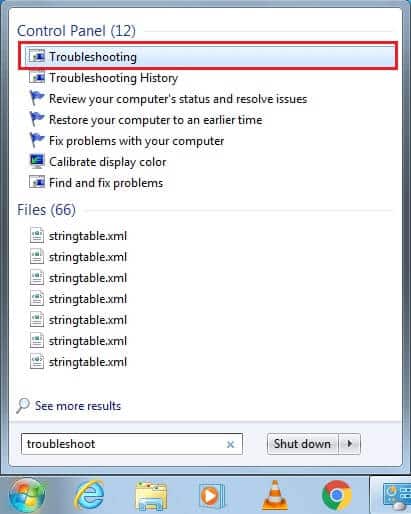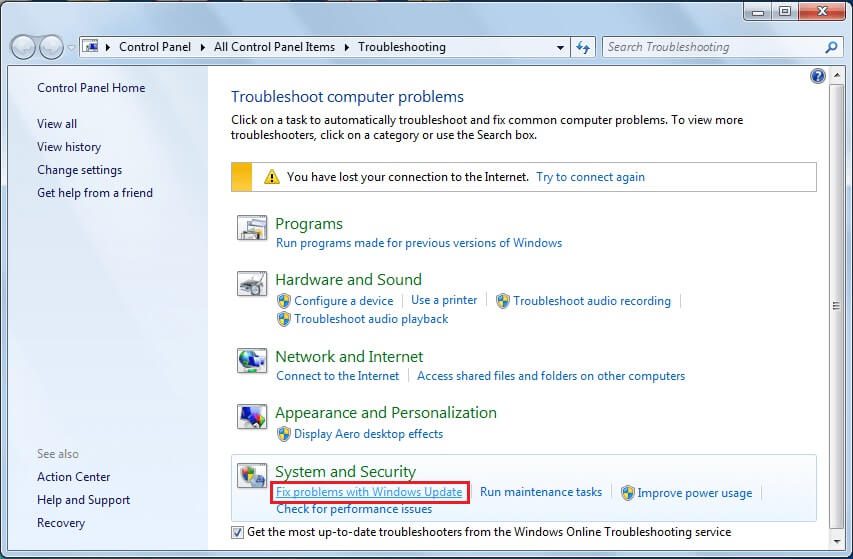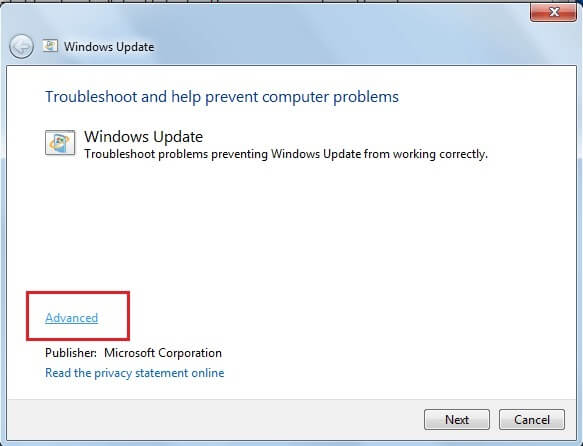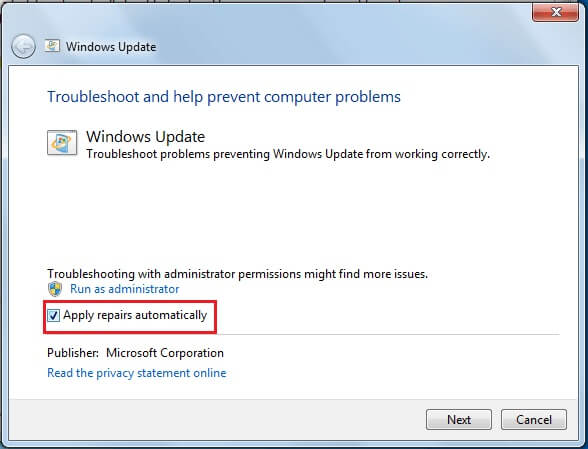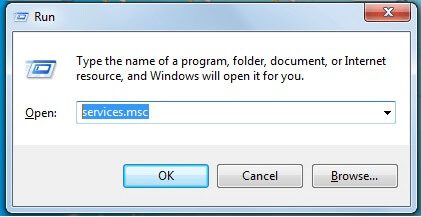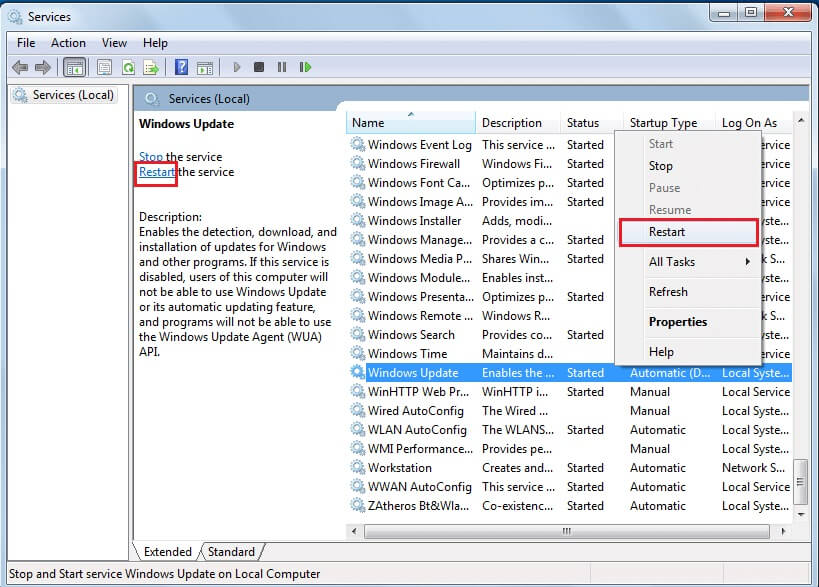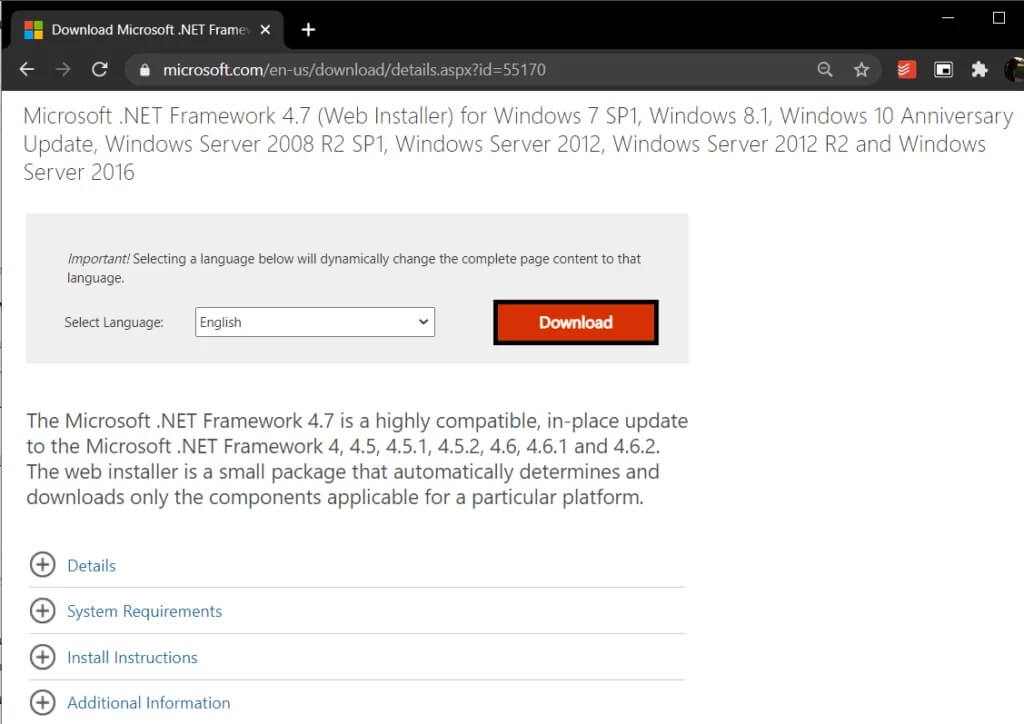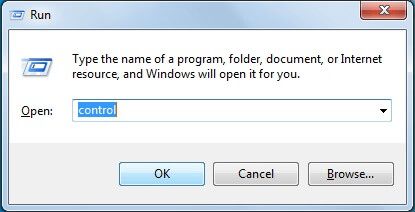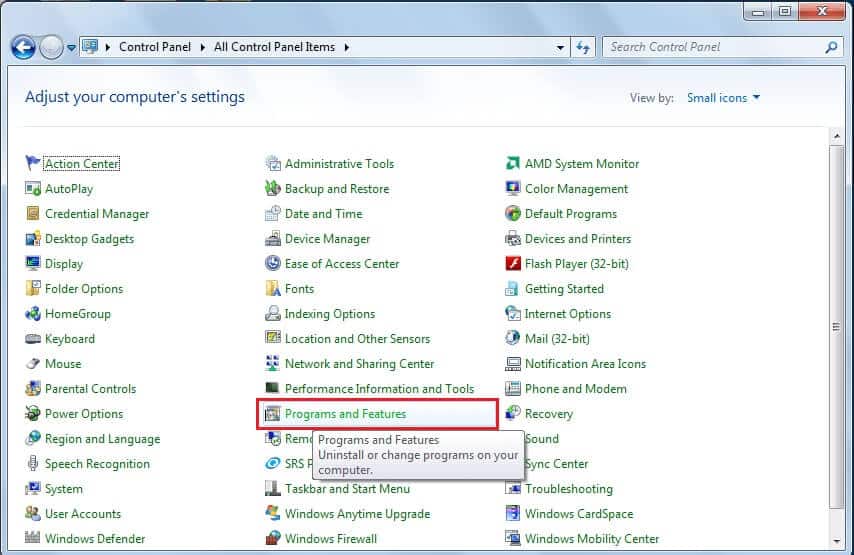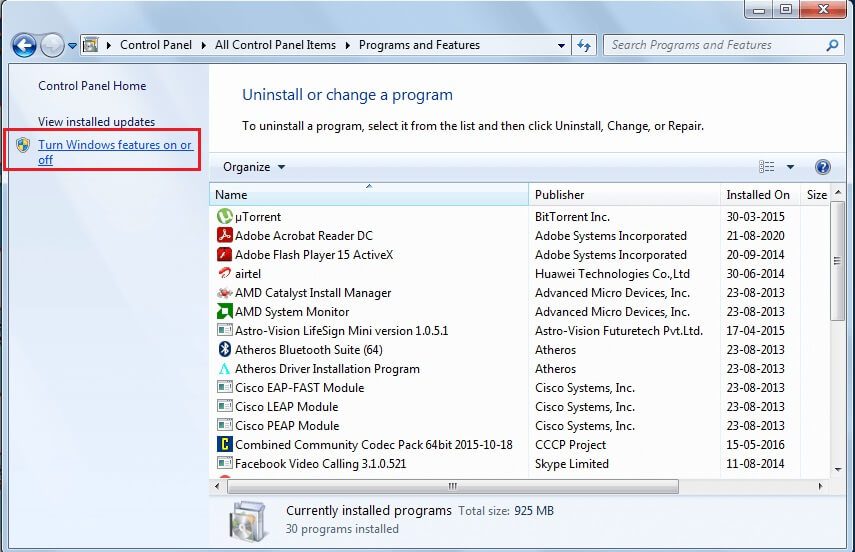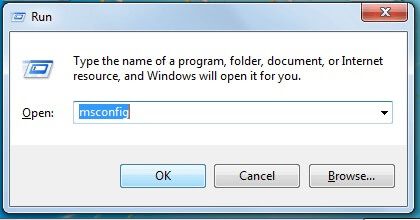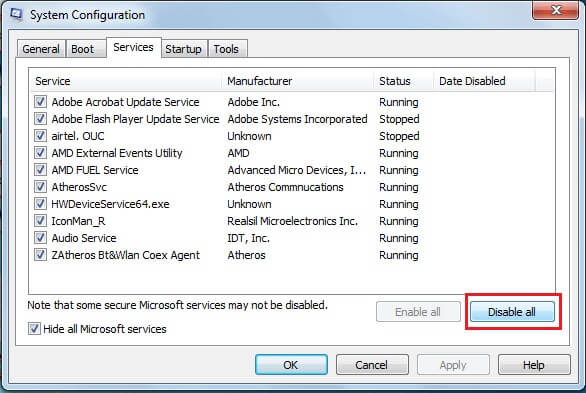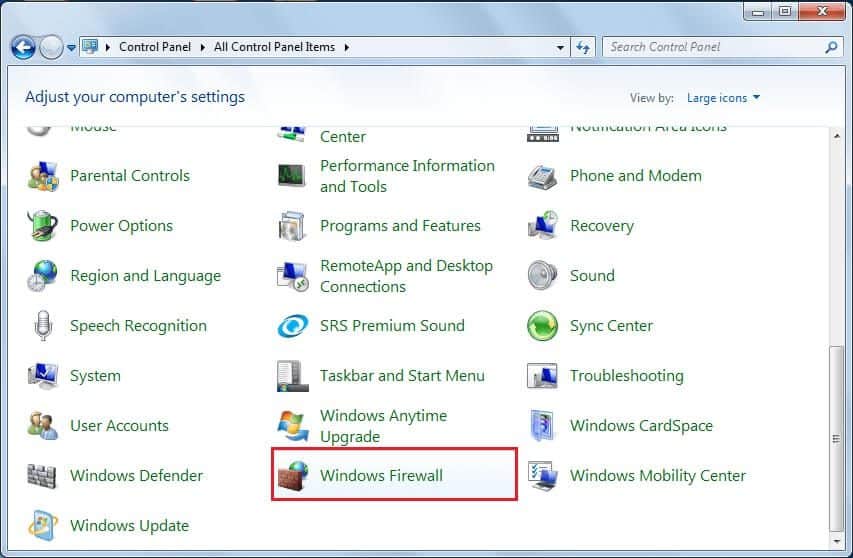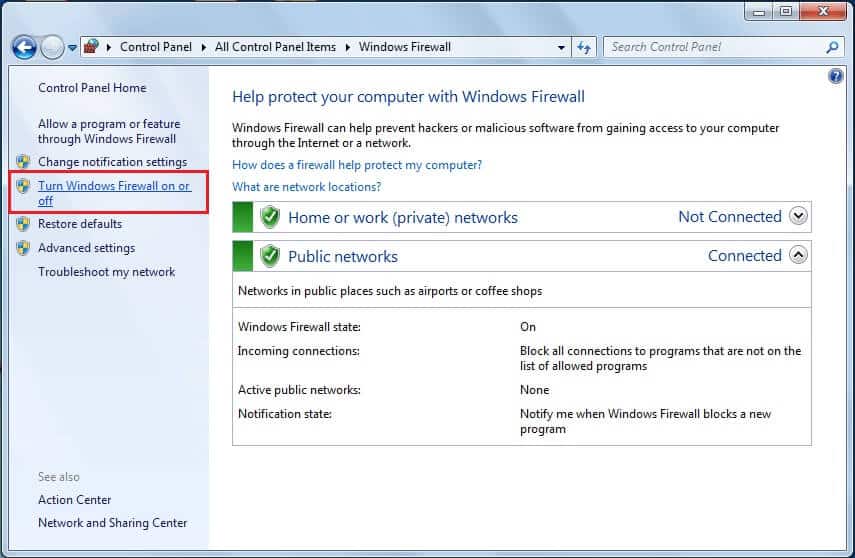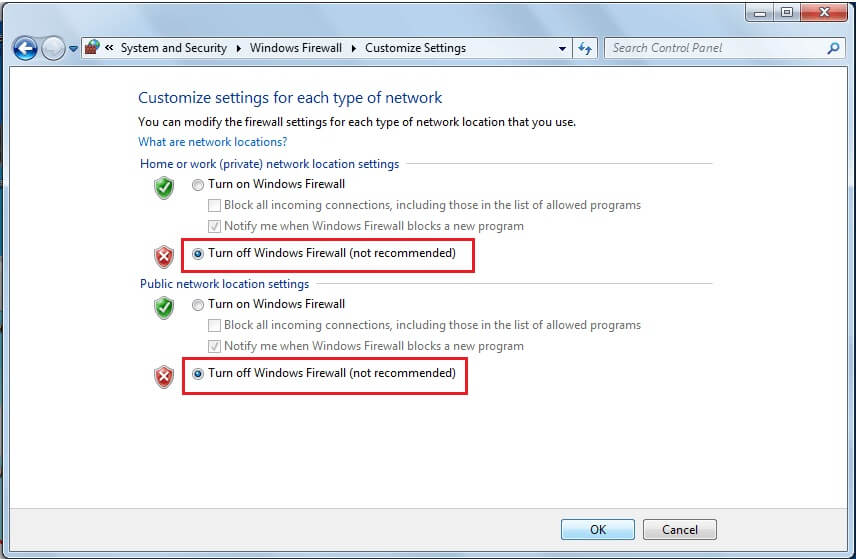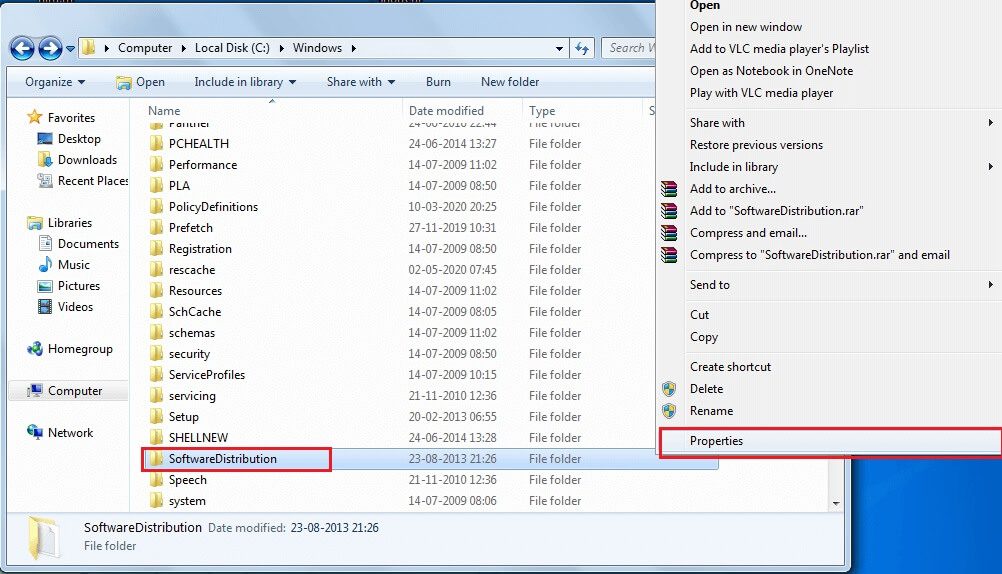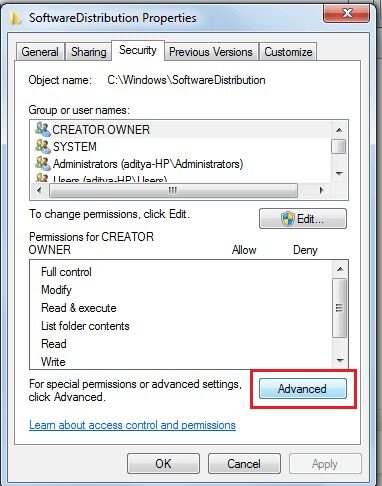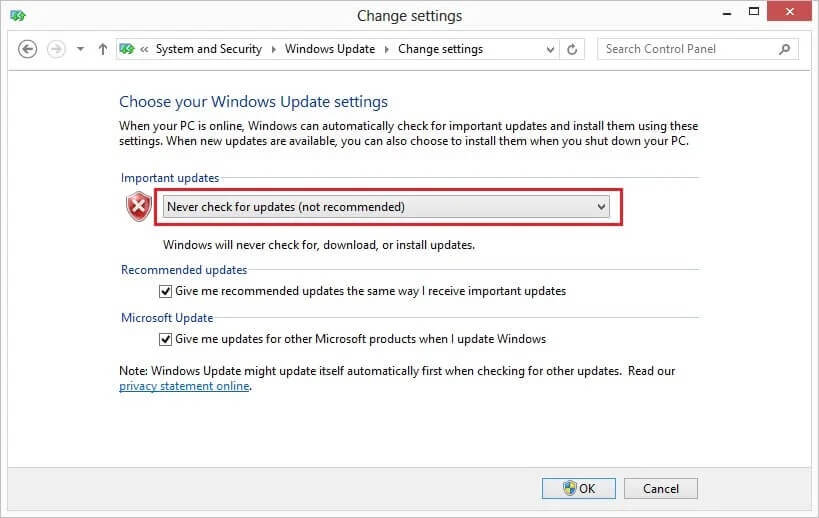Fix Windows 7 Update wird nicht heruntergeladen
Auch wenn seit dem Ende des Mainstream-Supports für Windows 7 mehr als fünf Jahre vergangen sind, läuft auf vielen PCs immer noch das beliebte Windows 7. Überraschenderweise verwenden bis Juli 2020 fast 20 % der Computer, auf denen das Windows-Betriebssystem ausgeführt wird, weiterhin die ältere Windows 7-Version. Obwohl Windows 10 das neueste und fortschrittlichste in Bezug auf Funktionen und Design ist, vermeiden viele Computerbenutzer die Aktualisierung von Windows 7 aufgrund seiner Einfachheit und Fähigkeit, auf älteren Systemen und weniger leistungsstarken Geräten reibungslos zu laufen.
Mit dem Auslaufen von Windows 7 sind neue Betriebssystem-Updates jedoch äußerst selten und kommen nur einmal in einem blauen Mond an. Diese Updates, die normalerweise nahtlos sind, können manchmal problematisch beim Herunterladen und Installieren sein. Der Windows Update-Dienst ist so konzipiert, dass er im Hintergrund läuft, neue Updates herunterlädt, sobald sie verfügbar sind, einige installiert und andere beim Neustart des Computers speichert. Benutzer von Windows 7, 8 und 10 haben jedoch eine Reihe von Problemen gemeldet, wenn sie versuchten, ihr Betriebssystem zu aktualisieren.
Das am häufigsten auftretende Problem ist Windows Update bleibt beim Herunterladen von Updates bei 0 % hängen neu oder in der Phase“Nach Updates suchen / suchen. Benutzer können diese Probleme mit Windows 7-Updates beheben, indem sie eine der folgenden Lösungen ausführen.
Wie kann ich das Problem beheben, dass Windows 7 keine Updates herunterlädt?
Abhängig von der Ursache des Problems scheinen verschiedene Lösungen das Problem für die Benutzer zu beheben. Die häufigste und einfachste Lösung besteht darin, die Problembehandlung für Windows Update auszuführen, gefolgt von einem Neustart des Windows Update-Dienstes. Sie können Ihr Antivirenprogramm auch vorübergehend deaktivieren oder einen sauberen Neustart durchführen und dann versuchen, das Update herunterzuladen. Außerdem müssen für das Windows 7-Update Internet Explorer 11 und die neueste Version des .NET-Frameworks auf Ihrem Computer installiert sein. Überprüfen Sie also zunächst, ob Sie über diese Programme verfügen, und wenn nicht, laden Sie sie herunter und installieren Sie sie, um das Problem „Updates werden nicht heruntergeladen“ zu lösen. Am Ende und leider, wenn nichts funktioniert, können Sie neue Windows 7-Updates jederzeit manuell herunterladen und installieren.
Methode XNUMX: Führen Sie die Windows Update-Problembehandlung aus
Bevor Sie zu den erweiterten und komplexeren Methoden übergehen, sollten Sie versuchen, die Windows Update-Problembehandlung auszuführen, um alle Probleme zu lösen, die beim Aktualisierungsprozess auftreten können. Diese Problembehandlung ist für alle Windows-Versionen (7, 8 und 10) verfügbar. Die Problembehandlung führt eine Reihe von Dingen automatisch durch, z. B. das Neustarten des Windows Update-Dienstes, das Umbenennen des SoftwareDistribution-Ordners, um den Download-Cache zu löschen usw.
1. Klicken Sie auf die Schaltfläche Start oder drücke Windows-Taste auf der Tastatur und suchen Sie nach Fehlerbehebung. Klicken Sie auf Problembehandlung, um das Programm zu starten. Sie können es auch über die Systemsteuerung öffnen.
2. Tippen Sie unter System und Sicherheit auf Beheben Sie Windows Update-Probleme.
3. Klicken Sie auf Erweiterte Optionen im nächsten Fenster.
4. Wählen Sie Reparaturen automatisch anwenden Klicken Sie abschließend auf „Weiter“, um mit der Fehlerbehebung zu beginnen.
Die Problembehandlung für Windows Update ist auf einigen Computern möglicherweise nicht vorhanden. Sie können die Fehlerbehebung hier herunterladen: Windows Update-Fehlerbehebung und Fixierer. Öffnen Sie nach dem Herunterladen den Ordner Downloads, doppelklicken Sie auf die Datei WindowsUpdate.diagcab, um sie auszuführen, und befolgen Sie die Anweisungen auf dem Bildschirm, um den Fehlerbehebungsprozess abzuschließen.
Methode XNUMX: Starten Sie den Windows Update-Dienst neu
Alle Aktivitäten im Zusammenhang mit Software-Updates wie das Herunterladen und die Installation werden vom Windows Update-Dienst gesteuert, der ständig im Hintergrund ausgeführt wird. Ein beschädigter Windows Update-Dienst kann dazu führen, dass Updates bei 0% Download angehalten werden. Setzen Sie die problematische Nutzung zurück und versuchen Sie dann, neue Updates herunterzuladen. Während die Windows Update-Problembehandlung das gleiche Verfahren ausführt, kann die manuelle Ausführung des Problems helfen, das Problem zu beheben.
1. Drücken Sie Windows-Taste + R Geben Sie auf Ihrer Tastatur zum Starten des Befehlsfelds Ausführen services.msc ein und klicken Sie auf OK, um die Dienste-App zu öffnen.
2. Wählen Sie in der Liste der lokalen Dienste Windows Update-Site.
3. Wählen Sie Windows Update Service und klicken Sie dann auf „Starten Sie neu“ auf der linken Seite (über der Dienstbeschreibung) oder klicken Sie mit der rechten Maustaste auf den Dienst und wählen Sie „Neustart“ aus dem folgenden Kontextmenü.
Methode 11: Überprüfen Sie, ob Sie über Internet Explorer 4.7 und .NET 7 (Windows XNUMX) verfügen
Wie bereits erwähnt, benötigt Ihr PC zum Aktualisieren von Windows7 Internet Explorer 11 und das neueste .NET-Framework. Manchmal kann es sein, dass Sie ein Update ohne diese Software durchführen, dies ist jedoch nicht immer der Fall.
1. Besuch Laden Sie Microsoft .NET Framework 4.7 herunter und klicken Sie auf die Schaltfläche „HerunterladenRot, um mit dem Herunterladen der neuesten Version von .NET Framework zu beginnen.
Einmal Herunterladen , suchen Sie die heruntergeladene Datei und befolgen Sie die Anweisungen auf dem Bildschirm, um sie zu installieren. Stellen Sie außerdem sicher, dass Sie bei der Installation des .NET-Frameworks über eine ständige Internetverbindung verfügen.
2. Jetzt ist es an der Zeit, die Integrität des neu installierten .NET 4.7-Frameworks zu aktivieren/zu überprüfen.
3. Geben Sie Systemsteuerung oder Systemsteuerung in das Befehlsfeld Ausführen oder die Windows-Suchleiste ein und drücken Sie die Eingabetaste, um die Systemsteuerung zu öffnen.
4. Klicken Sie in der Liste Alle Systemsteuerungselemente auf Programme und Funktionen. Sie können die Größe der Symbole auf klein oder groß anpassen, indem Sie auf die Option Anzeigen nach klicken, um die Suche nach einem Element zu erleichtern.
5. Klicken Sie im nächsten Fenster auf Windows-Funktion aktivieren oder deaktivieren (auf der linken Seite).
6. Wählen Sie .NET 4.7 .Eingabe-Site Und prüfen Sie, ob die Funktion aktiviert ist. Wenn nicht, klicken Sie auf das Kontrollkästchen daneben, um es zu aktivieren. Klicken Sie auf OK, um die Änderungen zu speichern und zu beenden.
Obwohl .NET 4.7 bereits aktiviert ist, müssen wir es reparieren/korrigieren, und der Vorgang ist sehr einfach. Deaktivieren Sie zunächst das .NET-Framework, indem Sie das Kontrollkästchen daneben deaktivieren und dann Ihren Computer neu starten, um das Tool zu reparieren.
Danach benötigen Sie auch Internet Explorer 11, um alle neuen Windows 7-Updates installieren zu können, die Microsoft veröffentlicht.
1. Besuch Internet Explorer Laden Sie in Ihrem bevorzugten Webbrowser die entsprechende Version der Anwendung (entweder 32 oder 64-Bit) herunter, je nachdem, welches Windows 7-Betriebssystem auf Ihrem Computer installiert ist.
2. Öffnen Sie die heruntergeladene EXE-Datei (wenn Sie die Download-Leiste versehentlich geschlossen haben, während die Datei noch heruntergeladen wird, drücken Sie Strg + J oder überprüfen Sie den Ordner Downloads) und befolgen Sie die Anweisungen auf dem Bildschirm, um die Anwendung zu installieren.
Methode XNUMX: Versuchen Sie, nach einem sauberen Neustart zu aktualisieren
Abgesehen von den Problemen mit dem Windows Update-Dienst ist es auch möglich, dass eine der vielen Anwendungen von Drittanbietern, die Sie auf Ihrem Computer installiert haben, den Aktualisierungsvorgang stört. Wenn dies tatsächlich der Fall ist, können Sie versuchen, das Update zu installieren, nachdem Sie einen sauberen Neustart durchgeführt haben, bei dem nur die wesentlichen Dienste und Treiber geladen werden.
1. Öffnen Sie ein Werkzeug Konfigurieren Sie das System, indem Sie msconfig . eingeben im Befehlsfeld Ausführen oder in der Suchleiste, und drücken Sie dann die Eingabetaste.
2. Gehen Sie im Fenster auf die Registerkarte Dienste msconfig Aktivieren Sie das Kontrollkästchen neben Alle Microsoft-Dienste ausblenden.
3. Klicken Sie nun auf die Schaltfläche Alle deaktivieren, um alle verbleibenden Dienste von Drittanbietern zu deaktivieren.
4. Wechseln Sie zum Reiter "Start-up" und klicke nochmal auf "Alle deaktivieren".
5. Klicken Sie auf Übernehmen, gefolgt von OK. Starten Sie nun Ihren Computer neu und versuchen Sie dann, das neue Update herunterzuladen.
Wenn Sie das Update erfolgreich installiert haben, öffnen Sie das Systemkonfigurationstool erneut und aktivieren Sie alle Dienste erneut. Aktivieren Sie auf ähnliche Weise alle Startdienste und starten Sie dann Ihren Computer neu, um normal neu zu starten.
Methode XNUMX: Deaktivieren Sie die Windows-Firewall
Manchmal verhindert die Windows-Firewall selbst das Herunterladen neuer Update-Dateien, und einige Benutzer haben bereits berichtet, dass sie das Problem durch vorübergehendes Deaktivieren der Windows-Firewall behoben haben.
1. Öffnen Steuerplatine Und klicken Sie Windows Defender-Firewall.
2. Wählen Sie im nächsten Fenster im linken Bereich die Option Windows Defender Firewall ein- oder ausschalten.
3. Klicken Sie abschließend auf die Optionsfelder neben Windows Defender Firewall deaktivieren (nicht empfohlen) unter Einstellungen für privates und öffentliches Netzwerk. Klicken Sie zum Speichern und Beenden auf OK.
Deaktivieren Sie außerdem alle Antiviren-/Firewall-Programme von Drittanbietern, die möglicherweise ausgeführt werden, und versuchen Sie dann, Updates herunterzuladen.
Methode 6: Ändern Sie die Sicherheitsberechtigungen für SoftwareDistribution
Es werden auch keine Windows 7-Updates heruntergeladen, wenn der Windows Update-Dienst keine Informationen aus der Protokolldatei unter C:\WINDOWS\WindowsUpdate.log in den SoftwareDistribution-Ordner schreibt. Dieser Fehler beim Melden von Daten kann korrigiert werden, indem dem Benutzer die vollständige Kontrolle über den SoftwareDistribution-Ordner ermöglicht wird.
1. Öffnen Sie den Windows-Datei-Explorer (oder Mein PC in älteren Versionen von Windows), indem Sie auf die Verknüpfung auf dem Desktop doppelklicken oder die Tastenkombination Windows-Taste + E verwenden.
2. Gehen Sie zu der folgenden Adresse C:\Windows und suchen Sie den Ordner SoftwareDistribution.
3. Klicken Sie mit der rechten Maustaste auf den Ordner SoftwareDistribution und wählen Sie Eigenschaften aus dem folgenden Kontextmenü oder wählen Sie den Ordner aus und drücken Sie Alt + Eingabetaste.
4. Wechseln Sie im Fenster Eigenschaften von SoftwareDistribution zur Registerkarte Sicherheit und klicken Sie auf die Schaltfläche Erweitert.
5. Wechseln Sie zur Registerkarte Besitzer und klicken Sie neben Besitzer auf Ändern.
6. Geben Sie Ihren Benutzernamen in das Textfeld unter „Geben Sie den Namen des auszuwählenden Objekts ein“ ein oder klicken Sie auf die Option „Erweitert“ und wählen Sie dann Ihren Benutzernamen aus.
7. Klicken Sie auf Namen überprüfen (Ihr Benutzername wird innerhalb von XNUMX Sekunden überprüft und Sie werden aufgefordert, das Kennwort einzugeben, falls Sie eines haben) und klicken Sie dann auf OK.
8. Klicken Sie erneut mit der rechten Maustaste auf den Ordner SoftwareDistribution und wählen Sie Eigenschaften.
Klicken Sie auf der Registerkarte Sicherheit auf Bearbeiten....
9. Wählen Sie zuerst den Namen des Benutzers oder der Benutzergruppe aus, indem Sie darauf klicken, und aktivieren Sie dann das vollständige Kontrollkästchen in der Spalte Zulassen.
Methode XNUMX: Manuelles Herunterladen und Installieren neuer Updates
Wenn keine der oben genannten Lösungen für Sie funktioniert hat, ist es an der Zeit, die Sache selbst in die Hand zu nehmen und neue Betriebssystem-Updates manuell zu installieren. Windows Update kann die neuesten Updates möglicherweise nicht herunterladen, wenn das Update erforderlich ist.
1. Laden Sie je nach Systemarchitektur die 32-Bit- oder 64-Bit-Version des Service Packs herunter, indem Sie einen der folgenden Links besuchen:
Update für Windows 7 für x64-basierte Systeme herunterladen (KB3020369)
Update für Windows 7 für x32-basierte Systeme herunterladen (KB3020369)
2. Öffnen Sie nun die Systemsteuerung (geben Sie control in das Befehlsfeld Ausführen ein und drücken Sie OK) und klicken Sie auf System und Sicherheit.
3. Klicken Sie auf Windows Update, gefolgt von Einstellungen ändern.
4. Erweitern Sie die Dropdown-Liste „Wichtige Updates“ und wählen Sie „Nicht nach Updates suchen (nicht empfohlen)“.
5. Klicken Sie auf die SchaltflächeOKUm die Änderungen zu speichern und den Computer neu zu starten.
6. Sobald Ihr Computer neu gestartet wurde, gehen Sie zum Ordner Downloads und doppelklicken Sie auf die KB3020369-Datei, die Sie im ersten Schritt heruntergeladen haben. Befolgen Sie alle Anweisungen auf dem Bildschirm, um den Wartungsstapel zu installieren.
7. Jetzt ist es an der Zeit, das Update vom Juli 2016 für Windows 7 zu installieren. Auch hier, je nach Systemarchitektur, laden Sie die entsprechende Datei herunter und installieren Sie sie.
Update für Windows 7 für x64-basierte Systeme herunterladen (KB3172605)
8. Nachdem Sie Ihren PC im Rahmen des Installationsvorgangs neu gestartet haben, gehen Sie zurück zu Windows Update in der Systemsteuerung und ändern Sie die Einstellungen wieder auf Installiere Updates automatisch (empfohlen). "
Klicken Sie nun auf Nach Updates suchen und Sie sollten keine Probleme haben, sie über das Windows Update-Tool herunterzuladen oder zu installieren.
Dies waren sieben verschiedene Methoden, von denen berichtet wurde, dass sie Probleme mit Windows 7 beheben, die keine Updates herunterladen. Teilen Sie uns in den Kommentaren unten mit, wer für Sie gearbeitet hat.